Może chcesz chronić swoje dzieci przed niekończącym się trollowaniem lub zastraszaniem na serwisy społecznościowe. A może zdecydowałeś się zablokować wszystkie podejrzane strony internetowe, znane z pojawiania się dla dorosłych lub obraźliwych treści w przeglądarce Safari na iPhonie i Macu. Bez względu na powód, z przyjemnością dowiesz się, że blokowanie stron internetowych w Safari na iPhonie, iPadzie i Macu jest dość łatwe. Jeśli szukasz sposobu, aby to zrobić, pozwól, że przeprowadzę Cię przez ten proces.
Jak blokować witryny w Safari na iOS, iPadOS i macOS (czerwiec 2021)
Jak więc mamy blokować strony internetowe w Safari na macOS i iOS? Cóż, natywna funkcja kontroli rodzicielskiej firmy Apple o nazwie „Czas na ekranie” sprawia, że ograniczenie dowolnej witryny internetowej jest bezbolesną sprawą. Wszystko, co musisz zrobić, to wpisać adres URL witryny, do której nie chcesz już być dostępny przez Safari na liście zastrzeżonych.
Teraz dla tych, którzy zastanawiają się – co, jeśli ktoś uzyska dostęp do ustawienia Czas przed ekranem? Czy będą mogli usunąć dowolną witrynę z listy ograniczeń? Apple umożliwia skonfigurowanie kodu czasu ekranu w iOS i macOS, aby zapobiec nieautoryzowanemu dostępowi do treści i ustawień prywatności. W ten sposób masz pożądaną kontrolę nad listą zablokowanych stron internetowych.
Jeśli jednak Twoje urządzenie Apple nie obsługuje funkcji Czas przed ekranem (dostępne tylko w systemie iOS 12 lub nowszym oraz macOS Catalina lub nowszym), możesz użyć narzędzia innej firmy, aby uzyskać lepszą kontrolę. Istnieje kilka niezawodnych aplikacji blokujących witryny na iOS i macOS, których możesz użyć do blokowania niechcianych witryn w Safari. W związku z tym zacznijmy od przewodnika!
Spis treści
+
–
Jak blokować witryny w Safari przy użyciu funkcji Czas przed ekranem na iPhonie i iPadzie
- Otwórz aplikację Ustawienia na iPhonie lub iPadzie.

2. Następnie przejdź do Czas przed ekranem.
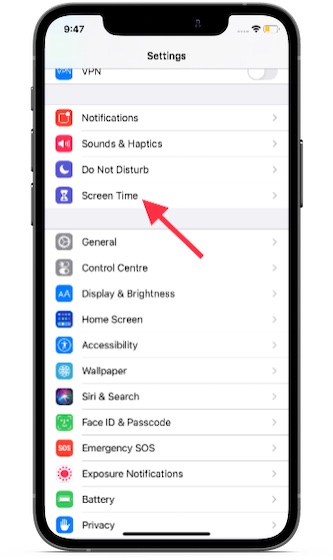
3. W ustawieniach Czas przed ekranem wybierz Ograniczenia dotyczące treści i prywatności.
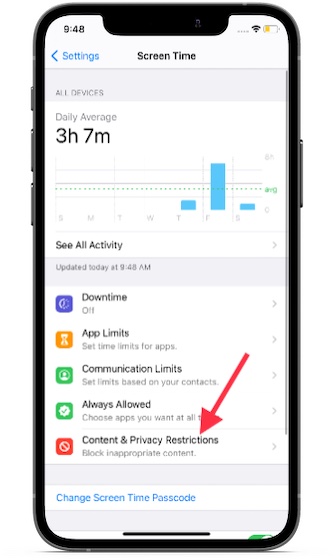
4. Następnie włącz przełącznik obok „Ograniczenia dotyczące treści i prywatności” i dotknij opcji „Ograniczenia dotyczące treści”.

5. Teraz wprowadź swój Kod dostępu do czasu wyświetlania.
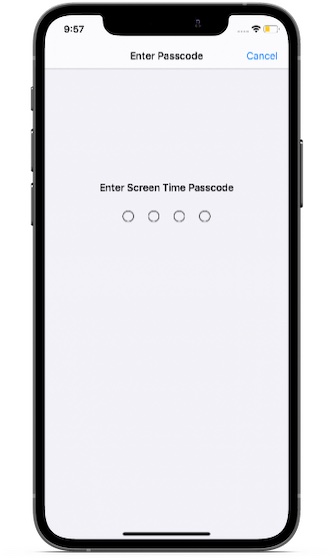
6. Stuknij w Treść internetowa.
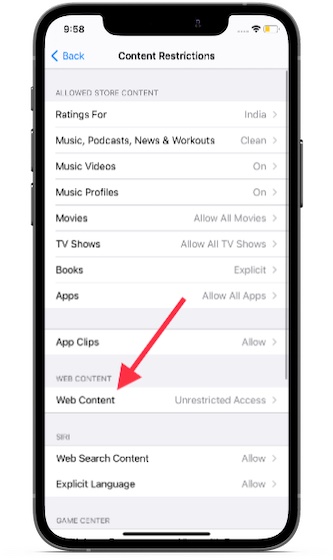
7. Teraz wybierz opcję „Ogranicz witryny dla dorosłych”. W sekcji Nigdy nie zezwalaj kliknij „Dodaj witrynę”.

8. Na koniec wprowadź adres URL witryny, którą chcesz zablokować w Safari, i upewnij się, że klikniesz „Gotowe”, aby potwierdzić swoje działanie. Pamiętaj, że możesz ograniczyć dowolną liczbę witryn, korzystając z tej metody. Po prostu dodaj adresy URL wszystkich stron internetowych, które chcesz zablokować w Safari.
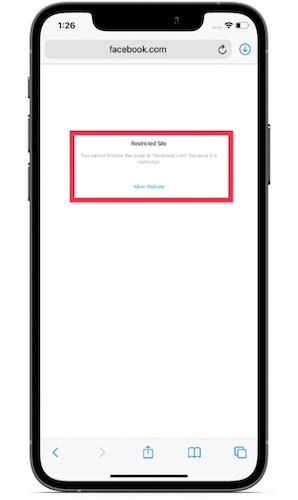
Idąc dalej, jeśli ktoś spróbuje uzyskać dostęp do witryny za pośrednictwem Safari, wyświetli komunikat o błędzie „Ograniczony dostęp”. Poza tym pojawi się również ostrzeżenie: „Nie możesz przeglądać tej strony na www.xyz.com, ponieważ jest ona ograniczona”.
9. Jeśli kiedykolwiek zechcesz zezwolić na dostęp do którejkolwiek z zablokowanych witryn, po prostu kliknij „Dodaj witrynę”, wprowadź link do witryny i wpisz kod czasu przed ekranem. Jeśli później chcesz usunąć ograniczenie ze wszystkich witryn, wróć do strony ustawień Czas przed ekranem, a następnie wybierz opcję „Nieograniczony dostęp”.
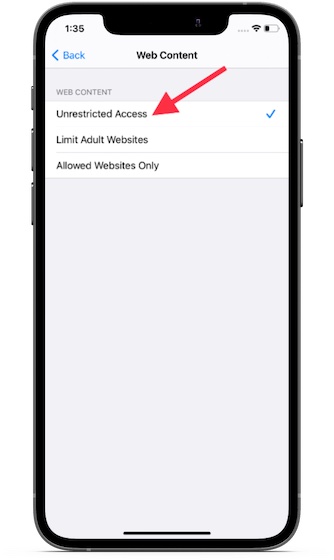
Jak blokować witryny w Safari przy użyciu funkcji Czas przed ekranem na komputerze Mac
Kroki blokowania witryn w Safari w systemie macOS są równie proste. Po prostu zapoznaj się z poniższymi instrukcjami, aby dowiedzieć się, jak to działa.
- Uruchom „Preferencje systemowe” ze stacji dokującej na Macu. Możesz też kliknąć ikonę Apple w lewym górnym rogu i kliknąć Preferencje systemowe z menu rozwijanego.
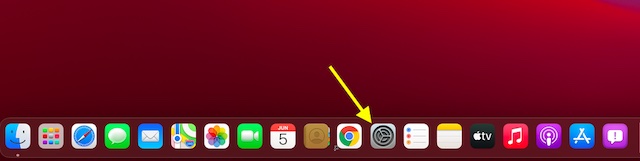
2. Teraz wybierz Czas przed ekranem.
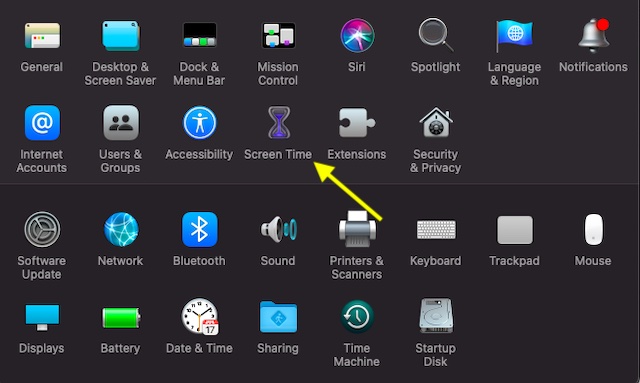
3. Następnie wybierz Treść i prywatność.
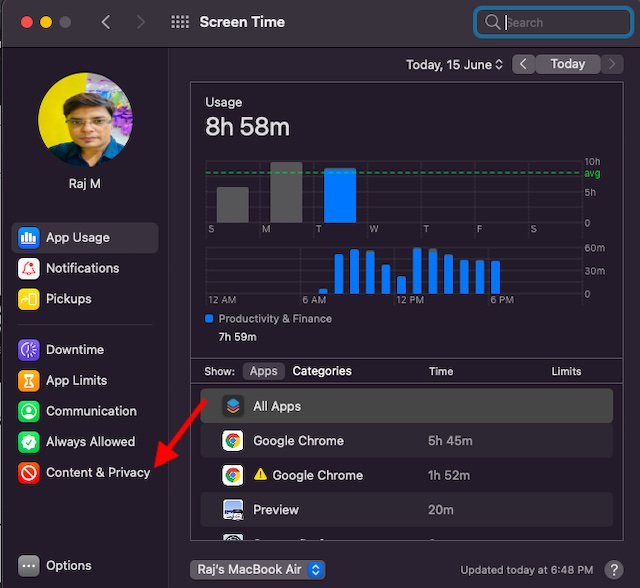
4. Następnie wybierz „Ogranicz treści dla dorosłych” w sekcji „Treści internetowe”. Następnie kliknij „Dostosuj”.
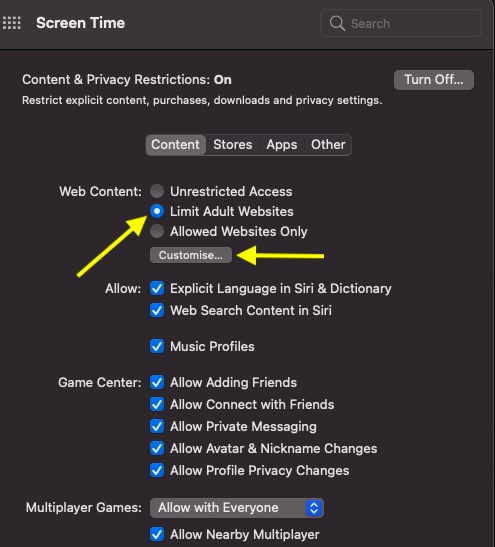
5. Teraz wprowadź kod czasu przed ekranem, aby kontynuować.
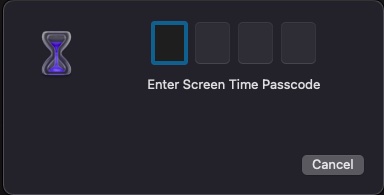
6. Następnie kliknij przycisk „+” w lewym dolnym rogu. Następnie wprowadź adres URL strony, którą chcesz zablokować w Safari na Macu, i kliknij OK, aby zakończyć.

7. Otóż to! Teraz Safari nie otworzy tej witryny. Za każdym razem, gdy ktoś spróbuje otworzyć którąś z zablokowanych witryn, przeglądarka wyświetli ostrzeżenie z napisem „Ups! Nie możesz zobaczyć stron w tej witrynie. Nie możesz zobaczyć strony „https://www.xyz.com/”, ponieważ nie znajduje się ona na liście zatwierdzonych w Czasie przed ekranem”.

8. Jeśli kiedykolwiek zechcesz dodać witrynę do zatwierdzonej listy lub usunąć ograniczenie, wróć do strony ustawień Czas przed ekranem i wybierz witrynę w sekcji „Ograniczone”. Następnie kliknij przycisk „-”, aby usunąć go z listy z ograniczeniami.

9. Jeśli chcesz całkowicie usunąć wszystkie ograniczenia, wybierz „Nieograniczony dostęp” w sekcji Treść internetowa.

Jak blokować strony internetowe w Safari za pomocą AppCrypt na Macu
Po wypróbowaniu kilku programów blokujących strony internetowe na moim Macu odkryłem, że Cisdem AppCrypt jest łatwy w użyciu i bardziej funkcjonalny niż jego rówieśnicy. Jest dostępny za darmo i obsługuje zarówno Safari, jak i Google Chrome. Możesz więc liczyć na ten bloker stron internetowych, aby utrzymać podejrzane strony internetowe na dystans.
- Najpierw pobierz Cisdem AppCrypt (Bezpłatny, w-dostępne zakupy aplikacji) na komputerze Mac i ustaw hasło. Pamiętaj, aby zapamiętać swoje hasło AppCrypt, ponieważ nie możesz go zresetować ani odzyskać w przyszłości. Po zakończeniu kliknij „Prześlij”.

2. Teraz kliknij „WebBlock” w prawym górnym rogu.

3. Następnie kliknij przycisk „+” w lewym dolnym rogu i dodaj adres URL witryny, którą chcesz zablokować w Safari na Macu. Jeśli chcesz zablokować wszystkie witryny z wyjątkiem kilku, użyj funkcji Lista dozwolonych.
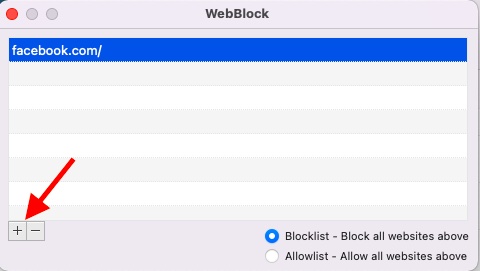
To wszystko. Dowiedziałeś się już, jak skutecznie blokować witryny internetowe w Safari za pomocą oprogramowania innych firm.
Jak blokować witryny w Safari za pomocą aplikacji innej firmy na iPhone’a i iPada
Chociaż App Store jest zalany wieloma programami blokującymi strony internetowe, nie wszystkie z nich wykonują swoją pracę niezawodnie. Jednak jedyną aplikacją, na której możesz płacić, jest blokowanie stron internetowych Hossama Hamoudy. Aplikacja jest lekka i obsługuje zarówno iOS, jak i iPadOS (iOS 9 lub nowszy). Warto zauważyć, że działa również z komputerami Mac M1 z systemem macOS 11 lub nowszym. Więc przeprowadzę Cię przez kroki, jak korzystać z tej aplikacji.
- Pobierz aplikację do blokowania witryn ( Bezpłatnie) na iPhonie lub iPadzie. Następnie uruchom aplikację, ustaw hasło logowania i zaloguj się.

Uwaga: Upewnij się, że blokowanie stron internetowych jest włączone w Safari. Otwórz aplikację Ustawienia-> Safari-> Blokowanie treści (w systemie iOS 14) lub Rozszerzenia (w systemie iOS 15 lub nowszym), a następnie upewnij się, że przełącznik obok aplikacji do blokowania witryn jest włączony.
2. Następnie dotknij przycisku „+” w prawym górnym rogu ekranu i wprowadź adres URL witryny, którą chcesz zablokować w Safari. Następnie dotknij OK w wyskakującym okienku, aby potwierdzić.
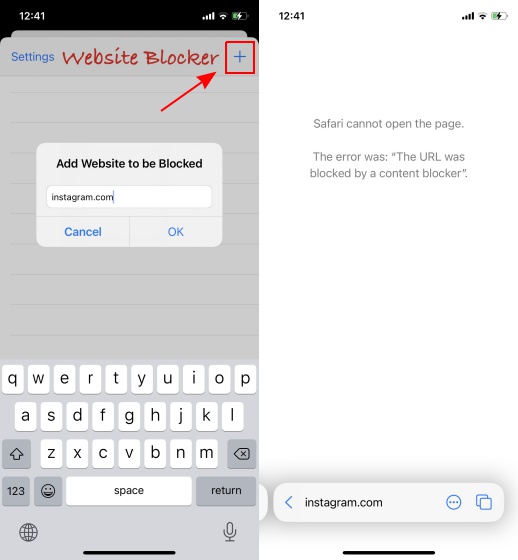
Blokuj strony internetowe w Safari z łatwością na iOS i macOS
W ten sposób możesz ograniczyć dostęp do witryny w Safari na urządzeniu z systemem iOS, iPadOS lub macOS. Chociaż Czas przed ekranem pozostaje preferowanym wyborem do blokowania stron internetowych, nie jest to jedyny sposób blokowania niechcianych stron internetowych w Safari. Tak więc, niezależnie od tego, czy Twoje urządzenie nie obsługuje funkcji Czas przed ekranem, czy chcesz mieć łatwiejszy sposób blokowania witryn, narzędzia innych firm (takie jak te wymienione powyżej) mogą się przydać. Nawiasem mówiąc, czy znasz jakieś inne aplikacje, które mogą być przydatne do blokowania stron internetowych w Safari? Jeśli tak, daj nam znać w sekcji komentarzy poniżej.
